如何将笔记本电脑连接到电视
Home » 如何将笔记本电脑连接到电视
指南电脑龱 Netvaluator - 中文 (中国)
如何将笔记本电脑连接到电视
Victor Huber
2025-08-25
11 Views
将笔记本电脑连接到电视是一种简单的方法,可以在更大的屏幕上欣赏您喜欢的电影、演示文稿或游戏。只需几个简单的步骤,您就可以通过电缆或无线方式将两个设备连接在一起。您选择的方法取决于笔记本电脑和电视上可用的端口和技术。
了解不同的连接方式
将笔记本电脑连接到电视有多种方式,包括 HDMI、VGA、USB-C,或者无线解决方案,如 Miracast 和 Chromecast。每种方式在画质和设置便利性方面都有各自的优势。HDMI 仍然是最受欢迎的方式,因为它可以同时传输高清视频和音频。无线方式很方便,但有时可能会有轻微延迟。
选择正确的方法取决于您的设备上有哪些端口以及连接的目的。例如,对于演示文稿,无线连接可能就足够,而玩游戏则更推荐使用 HDMI。在尝试连接之前,最好先确认兼容性。一旦确定最佳方法,整个过程就会容易得多。
使用 HDMI 电缆
HDMI 是将笔记本电脑连接到电视最简单、最常见的方法。几乎所有现代电视和笔记本电脑都至少有一个 HDMI 接口。只需将 HDMI 电缆的一端插入笔记本电脑,另一端插入电视的 HDMI 接口,然后在电视上选择正确的 HDMI 输入即可。
这种方法能以最少的设置提供高质量的视频和音频。非常适合用于流媒体电影、玩游戏或处理大型项目。此外,HDMI 电缆价格实惠且容易购买。对大多数用户来说,这是最佳选择。
无线连接
如果您不想使用电缆,无线连接是理想选择。许多现代笔记本电脑支持 Miracast、Wi-Fi Direct 或 Apple 设备的 AirPlay。这些技术允许您无需物理连接就能将屏幕直接投射到电视。Google Chromecast 或 Amazon Fire Stick 等设备也能提供帮助。
无线连接的主要优点是方便和灵活。然而,它有时可能会导致延迟或画质下降,尤其是在玩游戏时。对于看电影和一般使用,它非常实用。请确保两个设备连接在同一个 Wi-Fi 网络下,以保证流畅运行。
使用 USB-C 或 VGA 转接器
有些笔记本电脑,特别是新型号,可能只有 USB-C 接口。在这种情况下,您可以使用 USB-C 转 HDMI 转接器连接电视。较旧的笔记本可能仍然使用 VGA,这需要 VGA 电缆,但通常只传输视频。这种情况下可能还需要单独的音频电缆。
转接器使这些连接成为可能并提高兼容性。USB-C 可以同时传输高质量的视频和音频。VGA 如今较少见,但在旧设备上仍然适用。选择正确的转接器可以确保信号正确传输。
调整显示设置
将笔记本电脑连接到电视后,您可能需要调整显示设置。在 Windows 中,可以通过“显示设置”菜单进行选择,设置为复制、扩展或仅使用一个屏幕。在 macOS 中,进入“系统偏好设置”,然后选择“显示器”来配置输出。为了获得最佳效果,您可能还需要调整分辨率。
这些设置让您可以自定义如何将电视作为外部屏幕使用。例如,您可以扩展桌面来同时运行多个应用程序。如果只是看电影,复制屏幕通常就足够了。正确的调整可以提升整体观看体验。
解决常见问题
有时连接可能无法按预期工作。如果电视上没有显示笔记本电脑的画面,请检查电视的输入源。确保电缆或转接器已正确插入并且功能正常。对于无线连接,请确认两个设备都已更新并处于同一网络中。
音频问题也很常见,尤其是在使用 VGA 或 HDMI 设置错误时。进入声音设置,将电视设置为默认音频输出。重启两个设备也能解决很多问题。逐步排查有助于快速找到问题原因。
将笔记本电脑连接到电视,可以通过更大的屏幕提升观看、工作和游戏体验。无论是使用简单的 HDMI 电缆还是无线解决方案,都有许多方法可以实现。通过正确的方法和一些调整,您可以在几分钟内享受流畅的连接。